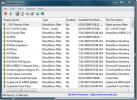Pievienojiet lietojumprogrammu un URL saīsnes Windows konteksta izvēlnē
Mazais Microsoft Windows funkcijas, piemēram, konteksta izvēlne ar peles labo taustiņu, palielina produktivitāti, pat ja lietotājs to pat nepamana. Iedomājieties laiku, kas nepieciešams, lai piekļūtu visām konteksta izvēlnē iekļautajām funkcijām, pārejot uz dažādiem dialoglodziņiem un logiem. Konteksta izvēlne ļauj izmantot dažādas operētājsistēmas funkcijas, nodrošinot jūs ar vienumiem saistītās iespējas. Piemēram, ja ar peles labo pogu noklikšķiniet uz darbvirsmas, jums būs atšķirīgs opciju komplekts nekā tas, ko jūs iegūsit, kad ar peles labo pogu noklikšķiniet, piemēram, uz attēla failu. Tādā veidā konteksta izvēlne netiek pārblīvēta ar visām nesaistītajām opcijām. Mēs esam aptvēruši vairākus konteksta izvēlnes rīkus, kas ļauj palielināt darbvirsmas un Windows Explorer konteksta izvēlņu lietderību. Mūsdienās mums ir līdzīga portatīvā programmatūra ar nosaukumu 7CMenuEditor. INC, kas darbvirsmas konteksta izvēlnei ļauj pievienot pielāgotus lietojumprogrammu saīsnes un vietrāžus URL. Konteksta izvēlnē varat izvēlēties jauno īsceļu atrašanās vietu, kā arī norādīt, vai vēlaties tos izmantot parādās parastā labā klikšķa konteksta izvēlnē vai paplašinātajā (Shift + labo taustiņu noklikšķiniet) konteksta izvēlnē Windows.7CMenuEditor. INC ļauj no vienotās saskarnes konteksta izvēlnei pievienot gan lietojumprogrammu saīsnes, gan vietrāžus URL. Pievienojot vietrāžus URL, saīsnei varat pievienot pielāgotu ikonu un atlasīt pārlūku, kas tiks izmantots programmas atvēršanai. Turklāt, izvēloties opciju Pagarināts, saīsne parādās tikai paplašinātajā konteksta izvēlnē (Shift + peles labo pogu noklikšķiniet). Lietojumprogrammas augšējā pusē ir opcijas, lai izveidotu lietojumprogrammu saīsnes, bet apakšējā - URL saīsņu izveidošanai. Lai izveidotu programmas saīsni, izvēlieties
Pārlūkot Exe pogu un dodieties uz vajadzīgo programmu. Pēc izvēles visi lauki, nosaukums, lietotne un ikona, tiks automātiski aizpildīti. Izvēlieties, vai vēlaties, lai saīsne tiktu parādīta paplašināta konteksta izvēlne tikai un noklikšķiniet uz Izveidot. Lai izveidotu URL, jums manuāli jāizvēlas saīsnes nosaukums, URL, ikona un pārlūks.
Kad ieraksti ir izveidoti, ikonas parādīsies izvēlētajā vietā konteksta izvēlnē. Ja saīsnes izveidošanas laikā atlasījāt opciju Paplašināts, lai to apskatītu, būs jānospiež taustiņš Shift.

Ar peles labo pogu noklikšķiniet uz jebkura iepriekš izveidota saīsnes, lai piekļūtu opcijām, piemēram, Dzēst kontekstizvēlni, Rediģēt rekvizītus, Atsvaidzināt utt.

Kad saīsne ir izveidota, to var rediģēt, lai rūpētos par visām izmaiņām Ceļš, URL vai pozīcija.

7CMenuEditor. INC darbojas gan Windows XP, Windows Vista, Windows 7 un Windows 8 32 bitu un 64 bitu versijās.
Lejupielādējiet 7CMenuEditor. INC
Meklēt
Jaunākās Publikācijas
Atrodiet instalētos audio kodeku draiverus un DirectShow filtrus
Kas notiek, ja ir instalētas vairākas kodeku paketes? Tas izraisa m...
Kā labot peles klikšķus, kas nav atpazīti operētājsistēmā Windows 10
Atsevišķos gadījumos pele ir labāka ierīce nekā skārienpaliktnis. S...
Kā labot nevienu audio izvades ierīci pēc Windows 10 1809 atjaunināšanas
Tas nebūtu Windows 10 atjauninājums, ja tajā nebūtu lielu, darbu tr...